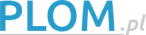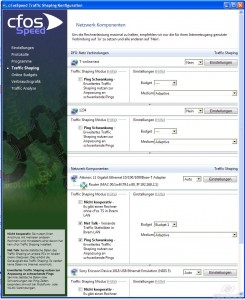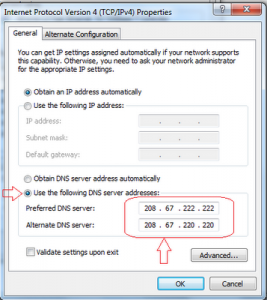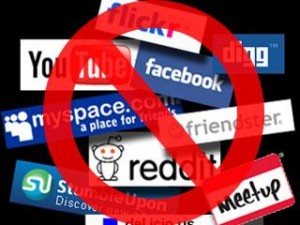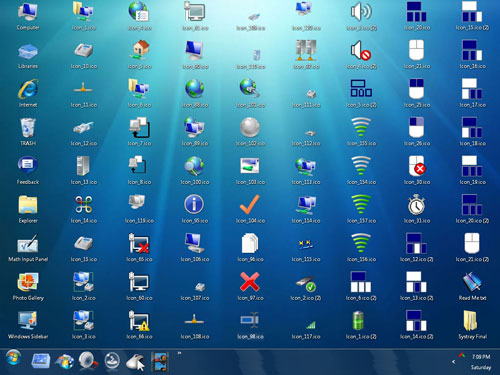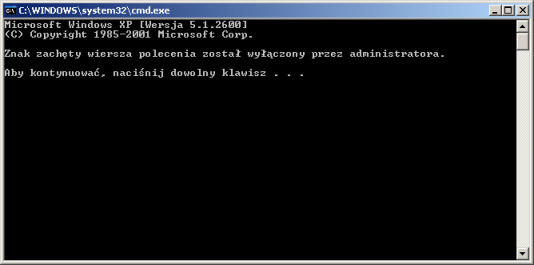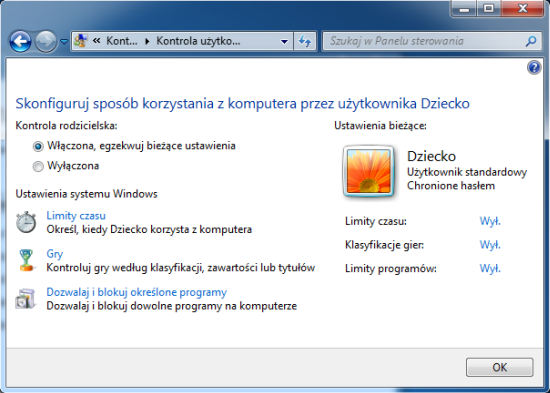Przyspieszenie Internetu
Przyspieszenie internetu to temat często poruszany na rożnych forach internetowych, w większości zadawane jest pytanie przez mniej doświadczonych użytkowników o to jak przyśpieszyć internet.
Warto przeczytać także: Optymalizacja Windows 7
Generalne nie ma złotego środka na przyspieszenie łącza internetowego jednym kliknięciem, ponieważ każdy posiada internet od innego dostawy i komputer każdego użytkownika pracuje w innych warunkach. Kolejną ważną rzeczą o której należny wspomnieć, zanim przedstawimy sposoby na podniesienie szybkości, to fakt że jeżeli masz wykupiony u dostawy internet np 4MB to choćbyś nie wiem co zrobił to tej wartości nie przeskoczysz, w przyśpieszaniu a raczej optymalizacji ustawień, które mają wpływ na szybkość bardziej chodzi o to że mając np. łącze 4MB osiągasz zaledwie 2MB.
Jak przyspieszyc komputer
Opisane poniżej zmiany dotyczą głównie Windowsa 7, aczkolwiek działają także w Windowsie XP oraz visie, wiele ograniczeń z Windows xp nie występuje już w wersji 7. W sieci Dostępnych jest wiele programów do przyśpieszania internetu jak choćby Full Speed program, które wykonują pewne ustawienia w systemie za nas. Dodatkowo program przeprowadza szereg testów co może być bardzo przydatne. Programy do przyspieszania internetu: cFosSpeed, NetEagle, SpeedBit Video Accelerator aczkolwiek nie będziemy ich już opisywać ponieważ najlepiej je samemu przetestować aczkolwiek nie spodziewając się znacznego wzrostu szybkości. Większość tego typu programów bazuje głównie na subiektywnym odczuciu że strony ładują się szybciej, tego typu programy głównie zmieniają wartość jednoczesnych połączeń wychodzących. Programy do przyśpieszania internetu
Modyfikacja Adresów DNS?
W wielkim skrócie serwer DNS ma za zadanie przetłumaczyć adres www na ip i odwrotnie. czyli wpisując jakiś adres strony w przeglądarkę, zostaje wysłane najpierw zapytanie do serwera dns, który ma powiązać adres strony ww z adresem ip na którym strona się znajduje czyli zlokalizować daną stronę. Im wolniejszy serwer dns tym dłużej trwa oczekiwanie na wczytanie strony. Domyślnie w systemie mamy zazwyczaj ustawiony serwer dns naszego usługodawcy internetu. Oczywiście są szybsze serwery dns jak choćby te oferowane przez google czyli 8.8.8.8 oraz drugi serwer dns 8.8.4.4 google oferuje szybkie serwery dns aczkolwiek nie do końca robi to bezinteresownie, ponieważ firmie zależy na zbieraniu jak największej ilości informacji o użytkownikach i odwiedzanych przez nich stronach. Można także skorzystać z serwerów opendns które w swojej pamięci cache przechowują masę adresów i są w stanie szybko odczytać adres.
Zapoznaj się także z tematem: Brakujące pliki dll
Przyśpieszanie komputera
Żeby zmienić adres dns w systemie wchodzimy Start –> Ustawienia –> Panel sterowania –> Połączenia sieciowe. Po czym kliknij prawym klawiszem na połączenie i wybieramy „Właściwości” następnie lewym przyciskiem klikamy na „Protokół internetowy TCP/IP”, a dalej wybieramy przycisk „Właściwości”. Powinno pojawić nam sie dodatkowe okienko z którego wybieramy „Użyj następujących serwerów DNS” gdzie w miejsce obecnego adresu wpisujemy nowy adres ip serwera główny oraz adres alternatywny w razie gdyby pierwszy serwer z jakiś powodów nie działał, dns i zatwierdzamy. Jeżeli łączysz się z internetem przez router należy także zmienić ustawienia dns w jego ustawieniach, w większości standardowy adres żeby połączyć się z routerem we własnej sieci to 192.168.1.1 (o ile adres nie został zmieniony)
Drugą możliwością jest zmiana ustawień karty sieciowej bądź karty wifi w zależności z której korzystamy do łączenia się z internetem. W Windows 7 kliknij start następnie wybierz panel sterowania sieć i internet po czym wybierz Centrum sieci i udostępniania. Po prawej stronie będzie zakładka „Zmień ustawienia swojej karty sieciowej”, wybieramy tę opcję i teraz w zależności czy łączymy się przez kartę sieciową LAN wybieramy Połączenie lokalne” jeżeli przez wifi to połączenie sieci bezprzewodowej i wybieramy Właściwości. Następnie kliknij przycisk Konfiguruj. Przechodzimy na zakładkę zaawansowane po czym zmieniamy parametr Szybkość i dupleks na najwyższą wartość, np z 10 Mb/s, na 100 Mb/s, pełny dupleks. Przy czym jeżeli po zmianie nie odnotowaliśmy znaczącej zmiany szybkości a wręcz spadek to powracamy do poprzednich wartości.
Przyspiesz internet
Jeżeli chodzi o zmianę szybkości wczytywania się stron, to po tym zabiegu będzie ona odczuwalna, w zależności od tego jak szybki był serwer dns którego do tej pory używaliśmy, jeżeli był wolny a zmieniliśmy na szybki to odczujemy zmianę szybkości, jeżeli natomiast korzystaliśmy z szybkiego a zmieniliśmy na równie szybki zmiana może nie być znacząco odczuwalna. W przypadku Windows xp problem leżał tez w ilości połączeń wychodzących która była ograniczona do 10 jednocześnie w systemie jak i w przeglądarce explorer. Najłatwiej w Xp zmienić te ustawienia za pomocą małego programiku XPAntispy. W Windows 7 nie występuje problem z ograniczoną ilością połączeń wychodzących na serwer.
Warto również przeczytać: Anonimowość w sieci
Odpowiednia konfiguracja przeglądarki WWW czyli Przyspieszanie przeglądarki. Sama przeglądarka internetowa też ma duży wpływ na szybkość otwierania się stron internetowych, i w zależności od aktualnie używanej przeglądarki możemy ja co nieco przyspieszyć, efekty tych modyfikacji będą na pewno odczuwalne.
Przyśpieszanie Firefoxa
Jeżeli używasz firefoxa wpisz w miejsce gdzie wpisujesz adresy stron www komendę about:config i naciśnij enter. Jeżeli wyskoczy okienko z potwierdzeniem że rozumiemy zagrożenie wynikające z modyfikacji ustawień klikamy tak. Odszukujemy network.http.pipelining i ustawiamy wartość na true, następnie odszukujemy network.http.proxy.pipelining i także ustawiamy na true.
I teraz najważniejsza wartość, która ma bezpośredni wpływ na szybkość przeglądarki to network.http.pipelining.maxrequests to pole odpowiada za maksymalną ilość jednoczesnych połączeń na serwer, ustawiamy wartość w przedziale 30-40 jest są to optymalne wartości, większe mogą wręcz spowolnić działanie a niektóre serwery zrywają połączenie przy zbyt dużej ilości jednoczesnych ilości połączeń od jednego użytkownika.
Została nam ostatnia modyfikacja do wprowadzenia, klikamy prawym klawiszem myszki (obojętnie gdzie) i wybieramy Dodaj ustawienie typu –> Liczba całkowita (Integer) i wklejamy nazwę nglayout.initialpaint.delay po czym ustawiamy wartość 0 Na koniec restartujemy firefoxa i cieszymy się szybszym ładowaniem się stron internetowych
Przyśpieszanie Opery
W operze tak jak w firefoxie jest kilka modyfikacji do wykonania które mają realny wpływ na szybkość przeglądania stron, przedstawimy jedynie te najbardziej skuteczne według nas:
Wchodzimy w Narzędzia –> Preferencje... –> Zaawansowane –> Sieć i zmieniamy wartości opcji Maksymalna liczba połączeń z serwerem oraz Maksymalna łączna liczba połączeń optymalnymi wartościami będzie 20-30 jeżeli chodzi o liczbę połączeń z serwerem oraz 60-80 łączna liczba połączeń. Maksymalną liczbę połączeń można oczywiście zwiększyć, zwłaszcza jeżeli korzystasz z kilkunastu otwartych zakładek jednocześnie, aczkolwiek nie zalecamy wprowadzania zbyt wysokich wartości.
Kolejną opcją która ma wpływ zarówno na szybkość otwierania się stron jak i na wrażenie że strona otwiera się wolno jest opcja „Wyświetl po upływie 1 sekundy” lub „Wyświetl po upływie 2” sekund. Opcja ta powoduje że otwierając jakaś stronę zostaje ona najpierw wczytana do pamięci po czym po upływie tej sekundy czy 2 wyświetla nam się w całości już pobrana strona. Jeżeli ustawimy wartość „Wyświetlaj na bieżąco” lub „Wyświetl po pobraniu” strona będzie się wyświetlać od razu a nie wczytane jeszcze elementy strony będą się wczytywać na bieżącą. Ta opcja bardziej ma wpływ na nasze wrażenie że strona wczytuje się szybciej aniżeli na samą szybkość wczytywania itp.
Ostaniom istotną zmianą jest modyfikacja poruszania się wstecz, czasem jest to dość irytujące gdy jesteśmy na jakiejś stronie i klikamy wstecz a strona zamiast się otworzyć zaczyna się od nowa wczytywać, modyfikując tą opcję strona będzie wczytywana błyskawicznie z pamięci podręcznej. Wpisujemy w pasek adresu stron: opera:config#UserPrefs|HistoryNavigationMode i ustawiamy wartość na 3. Po restarcie przeglądarki możemy się cieszyć wprowadzonymi zmianami.
Może cię zainteresuje: Blokowanie Stron Internetowych
Jeżeli chodzi o opere jest jeszcze kilka zmian które mogą wpływać na szybkość otwierania jak i przeglądania stron, aczkolwiek naszym zdaniem ich modyfikacje nie wpływają znacznie na poprawę szybkości dlatego ich nie opisywaliśmy.
Artykuł wyszukiwany także pod hasłami:
program do przyśpieszenia internetu ; przyspieszenie internetu programy ; przyspiesz komputer za darmo ; przyspieszenie pracy komputera ; przyspieszanie internetu bezprzewodowego ; jak przyspieszyc kompa